操作步骤如下所述: 第1步,打开Word2003窗口,在菜单栏依次单击“文件”→“打开”菜单命令。 第2步,在打开的“打开”对话框中选中损坏的Word文档,然后单击“打开”按钮右侧的下拉三角按钮,在打开的菜单中选择“打开并修复”命令。Word首先对已经损坏的Word文挡进行修复,成功修复后将打开Word文档,如图2008072210所示。Word图片环绕方式默认版式的更改
在Word2003中插入或粘贴图片时,其默认的环绕方式为“嵌入型”。“嵌入型”的环绕方式不支持旋转或拖动图片,而必须将其版式设置为“四周型”或“紧密型”等环绕方式才能实现随意移动的目的。用户可以更改Word图片环绕方式的默认版式,操作步骤如下所述:
第1步,打开Wo
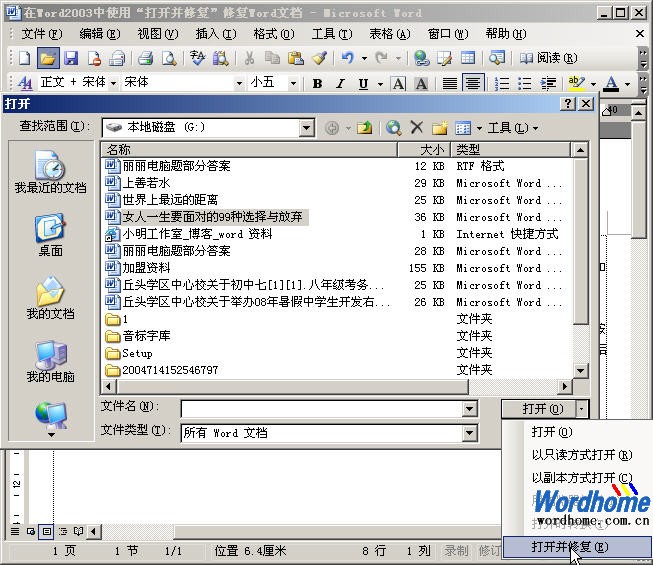 图2008072210 选择“打开并修复”命令
图2008072210 选择“打开并修复”命令使用OfficeFIX修复Word文档
OfficeFIX不仅可以恢复Word文档,还可以修复Excel文件、Access文件和Outlook文件。OfficeFIX软件中包括恢复以上四种Office组件的独立修复程序,下载并安装OfficeFIX 6.28(下载地址:http://www.wordhome.com.cn/Soft/332.html)后,需要在程序启动的首页面选择相应修复程





